2019年05月26日更新
Chatwork(チャットワーク)にログインできないときの対処法!
いつも通りChatwork(チャットワーク)を利用しようとしたら何故かログインできない?一体どう対処すればいいのでしょうか。この記事ではChatwork(チャットワーク)にログインできないときの対処方法について解説します。

目次
- 1Chatwork(チャットワーク)にログインできない!?
- ・チャットワークのログイン障害
- 2Chatworkにログインできない時の原因/対処法〜障害〜
- ・システム障害が原因
- ・Chatwork側にシステム障害が生じていないか確認する
- 3Chatworkにログインできない時の原因/対処法〜メールアドレス〜
- ・メールアドレスが間違っていることが原因
- ・メールアドレスを確認する
- 4Chatworkにログインできない時の原因/対処法〜管理者〜
- ・組織契約の場合は管理者へ連絡
- 5Chatworkにログインできない時の原因/対処法〜動作環境〜
- ・動作環境を確認する
- ・Chatworkの動作環境
- 6Chatworkにログインできない時の原因/対処法〜ブラウザ〜
- ・ブラウザを変更する
- ・各ブラウザのダウンロードURL
- ・ブラウザのアドオンを無効化/削除する
- ・まとめ
- ・合わせて読みたい!Chatworkに関する記事一覧
Chatwork(チャットワーク)にログインできない!?
いつものようにChatwork(チャットワーク)を利用しようとしたところ、なぜかログインできないということがあります。ログインができないと当然チャット機能やタスクの確認などが行えないので作業に支障が出てしまい非常に困ります。
そんな時に確認すべきことや行うべきことをまとめましたので紹介していきます。
チャットワークを開こうとしたら、勝手にログアウトされてて、ログインしようとしたけどできない……
— tomo@webライター (@Tomo_43ad) March 10, 2019
何が間違っているのか分からないし、仕事もできない……
チャットワークのログイン障害
Chatwork(チャットワーク)にログインできないといってもその原因は様々なものが考えられます。例えばChatwork(チャットワーク)自体にシステム障害が発生している場合や管理者の設定によりログインが不可能になっている場合。
ログイン情報が間違っている場合や利用している環境に問題がありログインに失敗している場合など。様々なケースを想定してChatwork(チャットワーク)にログインできない場合の対処方法をまとめましたので、順番に確認していきましょう。
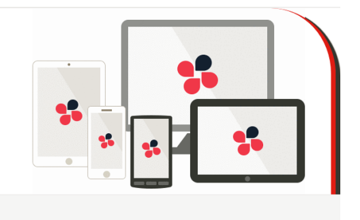 チャットワークの基本の使い方!便利な機能も解説!
チャットワークの基本の使い方!便利な機能も解説!Chatworkにログインできない時の原因/対処法〜障害〜
まず初めにシステム障害が原因でChatwork(チャットワーク)にログインできない時の対処法について解説していきます。
システム障害が原因
最近では2019年3月10日から11日にかけてChatwork(チャットワーク)のシステム障害によりログインできない不具合が発生していました。障害の原因としてはメンテナンス直後にサーバーへの負荷が集中しやすい状態になっていた為と公式から発表されています。
システム障害が発生している場合は通常Chatwork(チャットワーク)にはログインできないため、復旧するのを待つしかありません。
Chatwork側にシステム障害が生じていないか確認する
それではChatwork(チャットワーク)側にシステム障害が生じていないか確認するためにはどうすればいいのでしょうか。確認のためにはChatwork(チャットワーク)のサポートページを確認してみましょう。サポートページのリンクを下に記載しておきます。
Chatworkにログインできない時の原因/対処法〜メールアドレス〜
続いてメールアドレスが間違っていること原因でChatwork(チャットワーク)にログインできない時の対処法について解説していきます。
メールアドレスが間違っていることが原因
複数のメールアドレスを使用していると間違えてしまいがちですが、当然ながら登録した際のメールアドレスと異なるメールアドレスや誤ったパスワードを入力していた場合はログインできません。
メールアドレスを確認する
登録したメールアドレスにはChatwork(チャットワーク)からお知らせや未読通知メールが受信されているはずです。メールを確認して入力したメールアドレスが間違っていないか見直してみましょう。
Chatworkにログインできない時の原因/対処法〜管理者〜
続いて管理者による変更が原因でChatwork(チャットワーク)にログインできない時の対処法について解説していきます。
組織契約の場合は管理者へ連絡
何かしらの理由で管理者によりユーザー削除や変更がされている可能性があります。組織契約の場合は管理者(またはユーザー管理権限をお持ちの方)へ連絡して自分のログインメールアドレスを確認してもらい、必要ならば管理者に変更を依頼しましょう。
 チャットワーク(Chatwork)の有料版と無料版の違いを解説!
チャットワーク(Chatwork)の有料版と無料版の違いを解説!Chatworkにログインできない時の原因/対処法〜動作環境〜
続いて動作環境が原因でChatwork(チャットワーク)にログインできない時の対処法の解説について解説していきます。
動作環境を確認する
Chatwork(チャットワーク)を利用している動作環境を確認してみましょう。Chatwork(チャットワーク)の動作環境については下記に説明を記載しておきますので、ここでは先に各ブラウザのバージョンの確認方法を説明します。
バージョンの確認方法
Google Chromeの場合メニューを開いて「ヘルプ」から「Google Chromeについて」を選択します。
Internet Explorerの場合はツールメニューから「バージョン情報」を選択します。
Firefoxの場合は初めにメニューから「ヘルプ」を選択します。
続いて「Firefoxについて」を選択します。
Chatworkの動作環境
Chatwork(チャットワーク)のサポートページに記載されている動作環境は2019/5/19時点では以下の通りです。各環境ごとでの推奨されている動作環境を以下に記載しておきます。
ちなみにこれらより古いバージョンなどでも問題なく利用できることもありますが、動作についてはサポート対象外となっているため最新バージョンの利用を推奨です。
PC
PCを利用している場合の推奨動作環境は上記の通りです。windows、Macともに最新のバージョンが推奨されています。
スマホ
スマホを利用している場合の推奨動作環境は上記の通りです。iOSアプリではiOS10 以上、AndroidアプリではAndroid OS 4.1以上となっています。
 Google Chromeのバージョンを確認する方法
Google Chromeのバージョンを確認する方法Chatworkにログインできない時の原因/対処法〜ブラウザ〜
続いて利用しているブラウザが原因でChatwork(チャットワーク)にログインできない時の対処法の解説について解説していきます。
ブラウザを変更する
ブラウザ側に何かしら問題があって正常に動作していない可能性もありますので、ブラウザを変更することでログインできるようになる場合があります。
各ブラウザのダウンロードURL
主なブラウザのダウンロードリンクを記載しておきます。もしこれらのブラウザを利用していない場合は各ダウンロードページからダウンロードして使用するブラウザを変更してみましょう。
Google Chrome
Google Chromeのダウンロードです。下記のリンクから「Chromeをダウンロード」を選択してブラウザのダウンロードを行います。
Internet Explorer
Internet Explorerのダウンロードです。下記のリンクから「Internet Explorer 11のダウンロード」を選択してブラウザのダウンロードを行います。32ビットと64ビットはそれぞれ利用環境に応じて好きな方を選択してください。
Firefox
Firefoxのダウンロードです。下記のリンクから「今すぐダウンロード」を選択してブラウザのダウンロードを行います。
ブラウザのアドオンを無効化/削除する
また、ブラウザのアドオンが原因でログインできないことも考えられます。Chatwork(チャットワーク)のサイトを利用する際はアドオンの削除を行うかアドオンを無効化して利用してみましょう。各ブラウザのアドオンの設定を開く方法を記載しておきます。
アドオンの無効化/削除する方法
Google Chromeの場合メニューを開いて「その他のツール」から「拡張機能」を選択します。削除したいアドオンを選択して削除するか、無効化したいアドオンを選択して無効化して設定を変更します。
Internet Explorerの場合はツールメニューから「アドオンの管理」を選択します。削除したいアドオンを選択して削除するか、無効化したいアドオンを選択して無効化してして設定を変更します。
Firefoxの場合は初めにメニューから「ヘルプ」を選択します。
続いて「アドオンを無効にして再起動」を選択します。Firefoxの場合はこれで再起動を行うとすべてのアドオンが無効化されてます。
まとめ
いかがでしたでしょうか。Chatwork(チャットワーク)にログインできないときは是非参考にしてみてください。上記で上げた以外で考えられる対応としてはPCやスマホの再起動を行ったりCookieの削除やキャッシュの削除を行ってみるもの一つの手です。
この記事が少しでもお役に立てれば幸いです。最後までご覧いただきありがとうございました。
合わせて読みたい!Chatworkに関する記事一覧
 【Slack/Chatwork】機能を比較!どっちを導入するべき?
【Slack/Chatwork】機能を比較!どっちを導入するべき?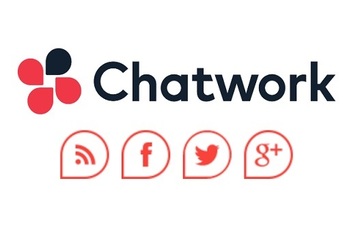 【Chatwork(チャットワーク)】便利なタグ機能と活用方法を紹介!
【Chatwork(チャットワーク)】便利なタグ機能と活用方法を紹介! 【Chatworkアプリ】複数アカウントの切り替え/利用方法を解説!
【Chatworkアプリ】複数アカウントの切り替え/利用方法を解説! 「Slack」と「LINE WORKS(ラインワークス)」の機能を比較!
「Slack」と「LINE WORKS(ラインワークス)」の機能を比較!






























